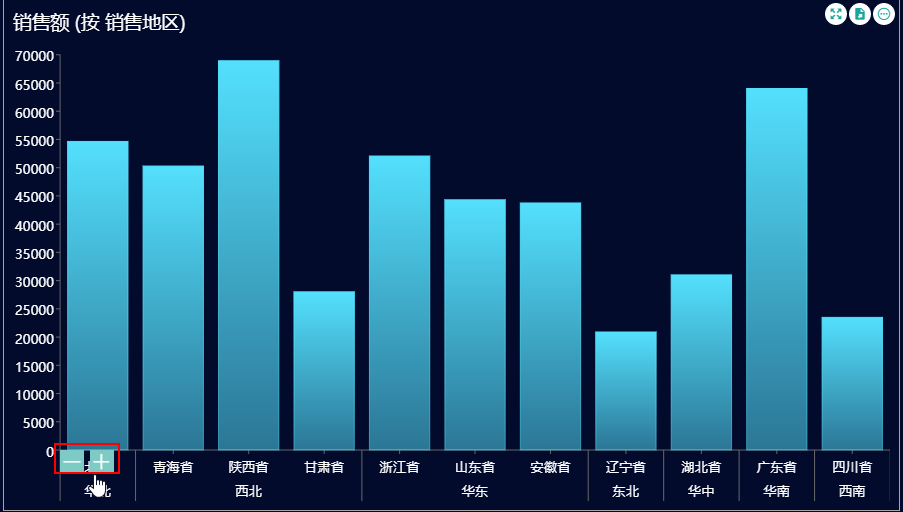[]
对于数据集中的维度字段,除了重命名和设置格式外,还支持创建级联字段。
将相关的字段关联起来后再进行使用,以实现按字段层级展示数据的效果,如下图所示。
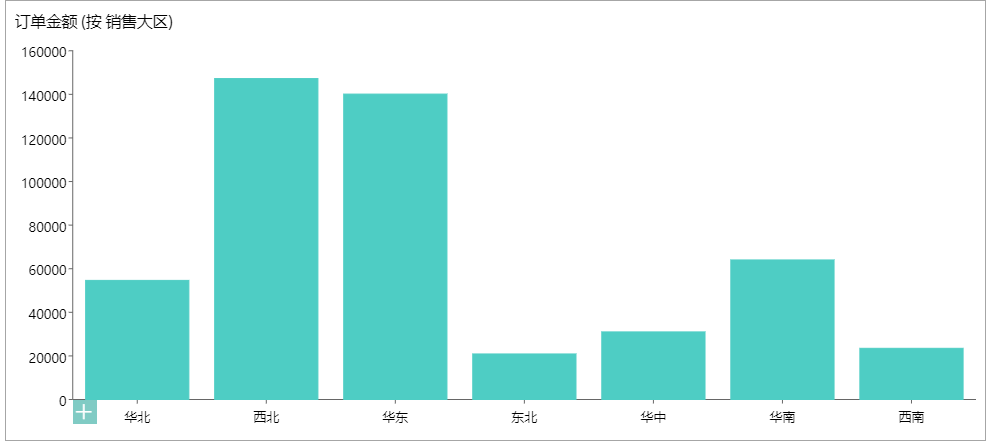
type=info
提示
数据表和 KPI 矩阵组件中使用级联字段,在预览时不会出现加减号,只能通过调整数据绑定来控制级联字段的展开情况。
下面为您介绍级联效果的实现步骤。
1. 单击字符或时间类型字段后的设置图标展开上下文菜单,选择创建级联字段。
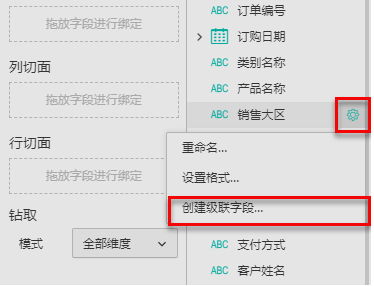
2. 在创建级联字段对话框中,为级联字段添加字段名称。
将左侧维度区域的字段通过拖拽或者双击添加到右侧面板中,在右侧面板可通过上下拖拽更改级联字段顺序。
例如,将销售大区、销售省份和销售城市创建成一个级联字段,为其命名为“ 销售地区 ”,如下图所示。
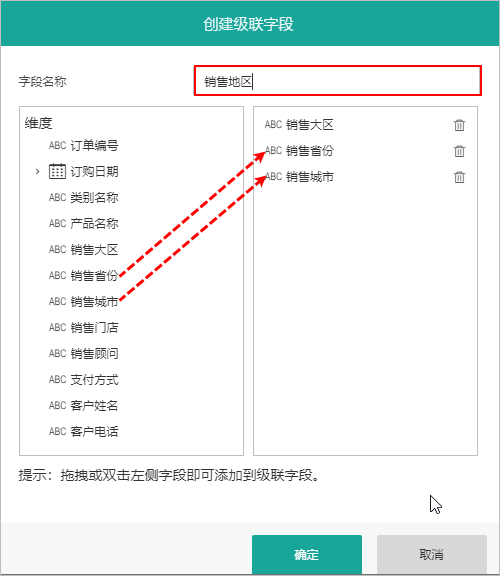
3. 级联字段创建完成后可与其他维度区域的字段一样使用。
比如,我们将“ 订单金额 ”添加至数值区域,在维度字段中选择级联字段“ 销售地区”添加至分类区域。
编辑状态时,可将级联字段的箭头全部点开,则柱状图将按照 销售大区-销售省份-销售城市 的顺序分层显示数据,如下图所示。
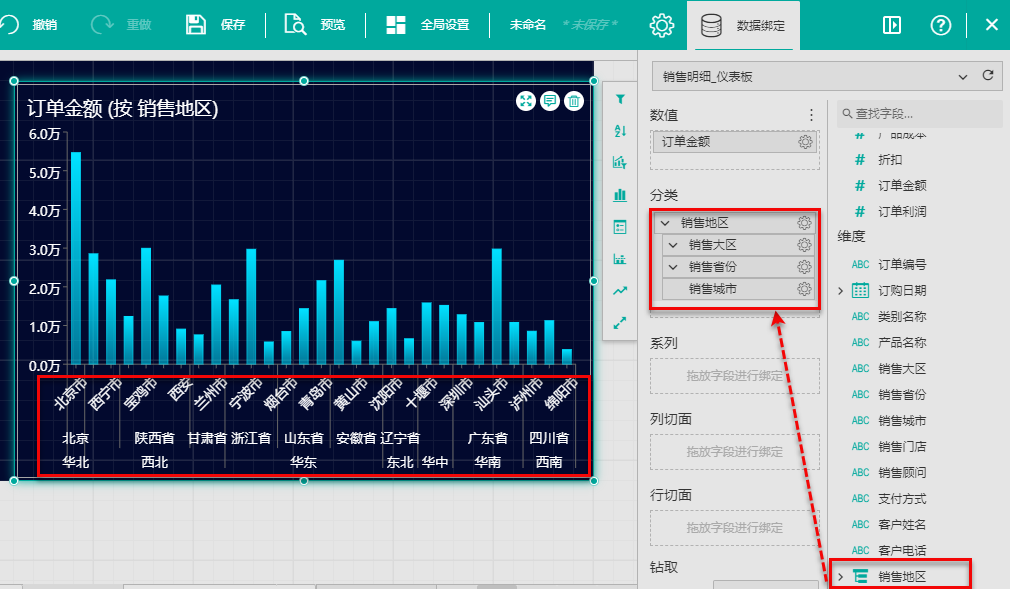
4. 预览效果。鼠标悬停至分类区域,单击” + “/“ - ”即可动态展开或折叠级联字段,灵活的展示数据。